티스토리 개인도메인 쓰는 이유는?
티스토리에서 개인도메인을 쓰는 이유는 애드센스 광고를 별도로 승인을 안 받아도 되기 때문에 많이 쓰는 방식입니다. 티스토리로 애드센스 승인을 받을 경우 개설한 모든 티스토리마다 별도의 애드센스 승인을 받아야 하지만 개인 도메인 하나에 애드센스 승인을 받아 놓으면 하위 도메인을 무제한으로 만들어서 티스토리에 입히면 애드센스 광고 송출이 가능하기 때문입니다. 그럼 카페24에서 어떻게 2차 도메인을 만들어서 티스토리에 입히는지 한번 체크해 볼게요.

1. 카페24 2차 도메인 생성방법
카페24를 쓰시는 분들이라면 무료로 2차 도메인, 하위 도메인을 만들 수 있습니다.


1. 카페24 도메인관리 메뉴로 들어갑니다.
2. 도메인 부가서비스 -> DNS 관리 메뉴로 들어갑니다.

3. 본인의 메인 도메인을 체크 후 DNS 관리 메뉴로 들어갑니다.

4. 도메인 메뉴 아래 별칭(CNAME) 관리를 클릭 후 +CNAME 추가 메뉴를 클릭합니다.

5. 도메인 별칭에는 본인이 새롭게 입힐 티스토리 주소를 적어 주시고, 아래 실제 도메인명에는 'blog.tistory.com'을 적어줍니다. 티스토리에 2차 도메인을 입힐 때는 전부 동일하게 적어주시면 됩니다.
카페 24에서 설정은 끝났습니다. 이제 티스토리에서 새롭게 만든 2차 도메인을 입혀 보겠습니다.


5. 티스토리로 와서 관리 -> 블로그 메뉴로 들어갑니다.
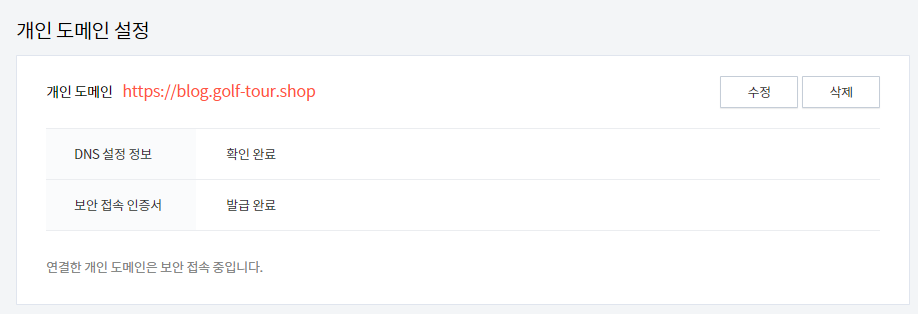
6. 개인 도메인 설정 메뉴에 들어가서 새롭게 만든 2차 도메인을 입력하시면 설정 완료! 아래 DNS 설정 정보에 확인 완료가 뜨면 설정은 끝났습니다. 보안 접속 인증서는 처음에는 발급 완료라고 안 뜰 거예요. 티스토리에서 자동으로 1시간 이내로 발급이 완료가 되니 기다리면 됩니다.
메인 도메인이 애드센스 승인을 받았다면 별도의 절차 없이 바로 애드센스 설정이 가능해졌습니다. 애드센스 클릭후에 승인받은 구글 계정에 연동해서 광고 설정하면 광고 송출이 완료가 됩니다.

광고 송출은 2차 도메인 주소에서만 송출이 됩니다. 그래서 우리는 티스토리 개설할 때 만들어 놓은 주소를 2차 주소로 다시 보내주는 명령어를 html 편집에서 넣어 주는 게 좋습니다.
2. 티스토리 2차도메인 리디렉션 코드 설정하기
| <!-- 리디렉션 시작 --> <script type="text/javascript"> var url1 = 'https://티스토리 주소'; var url2 = 'https://하위도메인 주소'; var online = document.URL; if(online.match(url1)) document.location.href = online.replace(url1, url2); </script> <!-- 리디렉션 끝 --> |
스킨 편집 -> html 편집에 들어가셔서 <head>와 </head> 사이에 넣어주시면 됩니다. 위에는 원래 티스토리 개설했던 주소를 입력해주시고 아래는 2차 도메인 주소를 입력해 주시면 됩니다. 그럼 이상 없이 애드센스 광고 송출이 될 겁니다.
이상 카페24에 2차 도메인 생성 방법과 티스토리 설정 방법에 대해 알아보았습니다.
'BLOG > Tistory' 카테고리의 다른 글
| 티스토리 애드센스 광고게재제한됨 해결방법 알아보기 (0) | 2023.08.29 |
|---|---|
| 티스토리 네이버 서치어드바이저 수집보류 해결방법 알아보기 (1) | 2023.08.28 |
| 티스토리 구글SEO 최적화 하기 - 브레드크럼 설정하기 , 브레드크럼 제목 없애는 방법 (0) | 2023.08.08 |
| 티스토리 자동목차 완벽정리 - 서식없이 자동목차 자동입력하기 , 티스토리 자동목차 만드는 방법 100%정리 (0) | 2023.07.11 |






